TVS-882T de QNAP
Es un hecho que, como creadores de contenido, siempre necesitamos más almacenamiento. Gracias a las últimas y mejores cámaras del mercado que ofrecen detalles increíbles con sus sensores de alta resolución, nos encontramos reevaluando constantemente nuestros requisitos de almacenamiento. Las computadoras viejas se están volviendo demasiado lentas para manejar todos los medios y datos con los que tenemos que lidiar, mientras que las soluciones de almacenamiento que solían ser lo suficientemente buenas hace unos años ya no parecen ser suficientes. Nuestros clientes se han vuelto expertos en tecnología y ahora exigen ver archivos multimedia de alta resolución para brindar una experiencia excepcional a sus espectadores, por lo que debemos mantenernos al día. Mientras construía una computadora rápida para fotografíanecesidades definitivamente no es para todos, uno no tiene que pasar por el mismo proceso al evaluar las necesidades de almacenamiento. Dado que existe una gran cantidad de soluciones de almacenamiento excelentes y de bajo costo que hacen un trabajo fenomenal y brindan excelentes opciones de conectividad, he estado a favor de tales arreglos en lugar de ejecutar una computadora de torre robusta. Una de esas matrices que me presentaron recientemente es la QNAP TVS-882T. En esta revisión, proporcionaré información detallada sobre el TVS-882T y lo compararé con mi Synology DS1815+ que he estado usando durante los últimos años, junto con el último DS1817+ que pronto probaré a fondo.

Si bien estoy satisfecho con mi Synology DS1815+, el mayor problema con el que me he encontrado es el rendimiento de la red. Con puertos de red de 1 Gigabit Ethernet, Synology DS1815+ alcanza un máximo de 125 MB/seg por puerto y ese es el máximo teórico: el rendimiento real es de alrededor de 100 MB/seg. Si bien eso es suficiente para las necesidades de acceso y almacenamiento de imágenes, ciertamente ha sido limitante cuando se trata de manejar grandes panoramas y archivos de video. Incluso con varios puertos agrupados (lo que requiere un conmutador de red específico capaz de agregar enlaces), la limitación de 1 GbE aún se aplica a cada cliente individual, por lo que la agregación de enlaces solo es particularmente útil en un entorno de múltiples usuarios.
Por estos motivos, he estado esperando una solución de almacenamiento más robusta capaz de brindar mucho más ancho de banda. El año pasado en Photo Plus, conocí las sólidas soluciones de almacenamiento de QNAP y me dijeron que se lanzaría al mercado una nueva unidad de almacenamiento TVS-882T con una interfaz de 10 GbE y conexión Thunderbolt 2. Tan pronto como se implementó, QNAP tuvo la amabilidad de enviarme una unidad de revisión, que ahora he estado usando en un entorno de producción durante más de seis meses. No fue un proyecto barato, debido a todas las actualizaciones de infraestructura por las que tuve que pasar, pero valió la pena para mis necesidades, como verá a continuación.
1) Requisitos de infraestructura de 10 Gigabit Ethernet
En el pasado, cualquier red superior a 1 Gigabit requería una conexión de fibra con conmutadores de red de gama alta, lo que hacía que el costo de implementar dichas redes fuera extremadamente alto, especialmente para las pequeñas empresas. Gracias a los últimos avances en tecnología y cableado, ahora tenemos más de 10 opciones de conectividad Gigabit Ethernet que se pueden ejecutar sobre cables CAT-5e estándar (en distancias más cortas) y si uno está dispuesto a cambiar a CAT-6a o cableado más nuevo, incluso es posible impulsar un ancho de banda de más de 40 Gigabit Ethernet, lo que garantiza el futuro de la inversión con el potencial de increíbles velocidades de transferencia de 5 Gigabytes (GB) por segundo. Aunque el costo de implementar una red Ethernet de 10 Gbit sigue siendo bastante alto para la mayoría de los fotógrafos, la inversión ya no es de miles de dólares,Dispositivos de almacenamiento rápido . Como expliqué en mi artículo que cubre Ethernet de 10 Gbit para necesidades fotográficas , uno puede tener Ethernet de 10 Gbit (GbE) por menos de $ 650 de inversión total hoy, que no es una barrera de entrada tan grande como solía ser. Con la adopción masiva de 10 GbE en el futuro, los costos de implementación seguirán cayendo.
Entonces, si se pregunta qué necesitará para poner en marcha un NAS de 10 GbE, lea el artículo mencionado anteriormente. Si bien no es una propuesta barata de ninguna manera, si sus necesidades lo requieren, estará muy contento con los resultados finales.
2) Arquitectura de QNAP frente a Synology
Si bien normalmente elijo una unidad de almacenamiento de 8 bahías para mis necesidades de fotografía y videografía debido a la gran biblioteca de proyectos de fotografía y video con los que trato, tienden a ser bastante costosas una vez que se tiene en cuenta el costo de los discos duros. Inicialmente, solicité a QNAP que me enviara una unidad de 8 bahías para evaluarla y compararla con una matriz de 8 bahías equivalente. Sin embargo, una vez que descubrí que el QNAP TVS-882T de 6 bahías tiene dos ranuras SSD adicionales, junto con la posibilidad de agregar dos unidades de factor de forma M.2 más, decidí optar por la unidad más pequeña. Pensé que estaría lidiando con menos energía, calor y desgaste a largo plazo. Además, la capacidad de ejecutar unidades SSD y M.2 sonaba muy atractiva, especialmente una vez que descubrí que la unidad de almacenamiento es capaz de admitir almacenamiento en niveles (más sobre eso más adelante).
Cuando se trata de su arquitectura, el QNAP TVS-882T no es un competidor directo de las unidades NAS de Synology por varias razones. A diferencia de los dispositivos Synology NAS que solo están diseñados para usarse en un entorno de red, el QNAP es tanto un NAS como un DAS (si se pregunta acerca de las diferencias entre los dos, consulte NAS vs DAS). Por lo tanto, si no tiene la infraestructura de red necesaria, o tal vez desee conectarse a la unidad de almacenamiento directamente, puede hacerlo con QNAP a través de interfaces como Thunderbolt 2. Además, la mayoría de los dispositivos QNAP están construidos como computadoras de escritorio, con mayor procesadores Intel Core i5 o i7, mucha RAM, salida de video y otras opciones, mientras que las unidades NAS de Synology están diseñadas para ser dispositivos NAS simples y de bajo consumo. Por lo tanto, cuando compare QNAP y Synology, piense en los dos de manera diferente: uno es un poderoso escritorio prediseñado, mientras que el otro es un dispositivo de bajo consumo diseñado solo para ser una unidad de almacenamiento en red.
3) Especificaciones y descripción general de QNAP TVS-882T
Echemos un vistazo a las especificaciones del QNAP TVS-882T:
| Descripción | Especificación |
|---|---|
| 1 El SSD M.2 no se incluye de serie. Se recomienda instalar un disipador de calor en el SSD M.2 debido al calor excesivo. 2 Solo uno de los puertos de salida de audio anteriores puede funcionar a la vez. Si hay un altavoz conectado, el sonido se emitirá a través del altavoz. 3 Ambas ranuras PCle están ocupadas por una tarjeta Thunderbolt 2 y un adaptador de 10 GbE. |
|
| UPC | Procesador Intel® Core™ i5-6500 de cuatro núcleos a 3,2 GHz |
| Memoria del sistema | RAM DDR4 de 16 GB, ampliable hasta 64 GB (16 GB x4) |
| Memoria flash | DOM de 512 MB |
| Ranura M.2 | 2 SSD M.2 2242/2260/2280/22110 SATA 6 Gb/s 1 |
| Bandejas de disco duro | 2 SSD de 2,5", 6 discos duros o SSD de 2,5"/3,5" |
| Interfaz de unidad | SATA 6 Gb/s/3 Gb/s; Intercambiables en caliente |
| Puertos / Interfaces | 3 x HDMI, 2 x Thunderbolt 2, 1 x puerto USB 3.0 (frontal), 4 x puerto USB 3.0 (posterior) |
| Puerto LAN | 2 puertos 10GBase-T, 4 puertos GbE |
| Entrada/salida de audio | 2 entradas de micrófono de 6,3 mm / 2 altavoces integrados, 1 conector de salida de línea de 3,5 mm 2 |
| Indicadores LED | Estado del sistema, SSD de 2,5″, SSD M.2, HDD de 3,5″ |
| Botones | Sistema: botón de encendido, botón de reinicio, botón de copia de seguridad de un solo toque USB |
| Dimensiones | 231,9 (alto) x 292,8 (ancho) x 319,8 (profundidad) mm / 9,13 (alto) x 11,53 (ancho) x 12,59 (profundidad) pulgadas |
| Peso | Neto (solo NAS): 9,05 kg/ 19,95 lb, bruto (con embalaje y accesorios): 10,85 kg/ 23,92 lb |
| Nivel de sonido (dB) | Presión sonora (LpAm) (posición del espectador): 21,8 dB (con 6 unidades de disco duro Seagate ST2000VN000-1HJ164 instaladas) |
| Temperatura y Humedad Relativa | 0-40 ˚C, 5~95 % sin condensación, bulbo húmedo: 27 ˚C |
| Fuente de alimentación | Entrada: 100-240 V~, 3-1,5 A, 60-50 Hz; Salida: 250W |
| Ranura PCIe | 2 (1* PCIe Gen3 x16; 1* PCIe Gen3 x4) 3 |
| Ventilador | Sistema: ventilador de refrigeración de 2 x 8 cm, CPU: ventilador de 2 x 9 cm |
| Sistema operativo | QTS 4.2 (Linux integrado) |
| Sistema operativo de cliente compatible | Windows 7/8/10, Windows Server 2003/2008/R2/2012/2012R2, Apple Mac OS X, Linux y Unix |
| Navegadores compatibles | Internet Explorer 10+, Google Chrome, Apple Safari 7+, Mozilla Firefox |
| Sistema de archivos | EXT4 (interno), EXT3, EXT4, NTFS, FAT32, HFS+ (externo) |
Para obtener especificaciones más detalladas, consulte la página QNAP TVS-882T en el sitio web de QNAP .
Como puede ver, estas son especificaciones bastante serias para una unidad de matriz de almacenamiento. A diferencia de Synology NAS, que utiliza una CPU Intel Atom C2538 de bajo consumo, pero liviana, junto con un máximo de 16 GB de RAM, el QNAP TVS-882T usa una CPU Intel Core i5 Quad Core de nivel de escritorio y su RAM se puede expandir hasta 64 GB. Pero lo que lo hace realmente versátil son sus capacidades de almacenamiento y software: el QNAP TVS-882T puede acomodar hasta 6 discos duros, 2 discos SSD y 2 discos M.2, todos los cuales se pueden configurar en un entorno de almacenamiento en niveles patentado llamado “ Qtier”.
4) Niveles de almacenamiento Qtier de QNAP
Si bien no voy a explicar en detalle cómo funciona el almacenamiento en niveles, puede consultar esta páginaque proporciona toda la información relevante. En resumen, es una tecnología bastante dulce que brinda la capacidad de mover datos automáticamente entre diferentes tipos de almacenamiento (niveles), según la frecuencia con la que se accede a los datos. Por ejemplo, si designa unidades SSD como el nivel de "alta velocidad", mientras que las unidades HDD son el nivel de "capacidad", y crea un grupo de almacenamiento que se compone de estos niveles como un único volumen de almacenamiento. Una vez que los datos se escriben en el grupo de almacenamiento, hay una tarea en segundo plano que evalúa diferentes bloques de datos para ver con qué frecuencia se accede a ellos. Los bloques de almacenamiento a los que se accede con frecuencia se mueven al nivel de "alta velocidad", mientras que los datos archivados estancados se almacenan en el nivel de "capacidad" más lento:
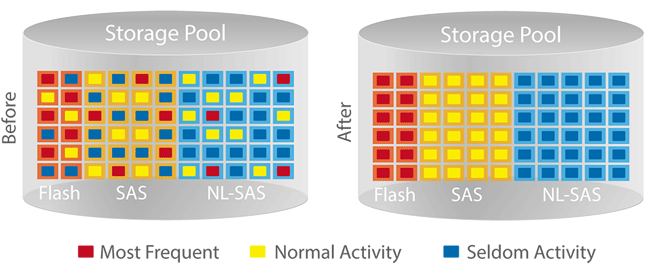
Además de esto, también se pueden designar unidades SSD o unidades M.2 como caché temporal, lo que puede acelerar aún más las cosas para aplicaciones exigentes. El caché serviría como la primera capa de alta velocidad que se usa para costosas operaciones aleatorias de lectura/escritura, mientras que el nivel se usa para almacenar datos de manera eficiente. Por lo tanto, el almacenamiento en niveles puede ser una forma extremadamente eficiente de equilibrar adecuadamente el almacenamiento costoso frente al barato. Personalmente, estoy emocionado de que una tecnología tan increíble haya pasado de los entornos empresariales a los productos de consumo. Una vez que descubrí que el QNAP TVS-882T podía aprovechar el almacenamiento en niveles, me emocioné aún más y planeé usarlo tan pronto como recibiera la unidad.
5) Calidad de construcción y configuración inicial del hardware
Me enviaron el QNAP TVS-882T en su caja minorista, sin discos duros preinstalados. Estaba muy bien embalado y correctamente embalado, con un acolchado protector de espuma alrededor de la unidad. Junto con la unidad había una pequeña caja dentro del paquete que contenía cuatro cables Ethernet CAT-6, un control remoto infrarrojo QNAP, un cable de alimentación, dos disipadores de calor SSD M.2 y una guía de instalación rápida:

La calidad de construcción del QNAP TVS-882T parecía muy alta y también tiene un diseño y un acabado exterior muy bonitos, lo que le da un aspecto muy atractivo. Además de las seis bahías visibles de HDD y dos SSD junto con las luces LED de estado que las acompañan, hay una gran pantalla LCD que muestra información útil de la unidad de almacenamiento. Hay un botón arriba/abajo al costado de la pantalla LCD que se puede usar para cambiar entre diferentes pantallas de estado (como el nombre de la unidad y su versión del sistema operativo) y también puede usar los mismos botones para acceder al menú ( desde donde puede configurar la unidad, reiniciarla o apagarla). En la parte inferior derecha encontrará un pequeño botón de encendido, junto con un solo puerto USB 3.0 para un acceso rápido.
La parte posterior de la unidad es donde encontrará todos los puertos e interfaces importantes:
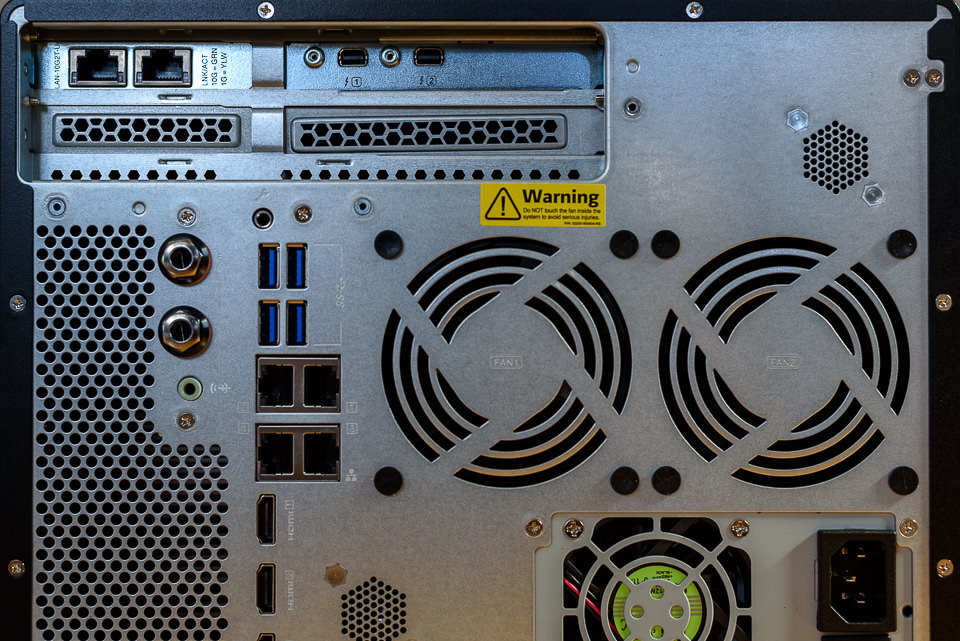
Como puede ver, una tarjeta PCIe Thunderbolt 2, junto con una tarjeta de red de 10 GbE ya estaban preinstaladas (aunque parece que hay dos ranuras vacías más justo debajo, esos son espaciadores y no hay conexiones en la placa base para ser capaz de acomodar tarjetas PCIe adicionales). Más abajo encontrarás el resto de puertos e interfaces como entrada/salida de audio, 4 puertos USB 3.0, 4 puertos 1 GbE y 3 puertos HDMI, junto con la entrada de alimentación. El QNAP TVS-882T viene con dos ventiladores de enfriamiento del sistema de 80 mm, junto con dos ventiladores de CPU de 90 mm para mantener la unidad fresca, incluso durante las operaciones intensivas de transferencia de archivos.
El proceso de configuración del hardware para las unidades SSD y HDD es bastante simple: todo lo que tiene que hacer es desbloquear cada ranura de la unidad moviendo el control deslizante azul y luego presionar la parte inferior (HDD) / lado derecho (SSD) de la ranura para abrirla. afuera. Luego lo mueve físicamente para instalar una unidad:

Para mi unidad, adquirí seis unidades NAS HGST de 6 TB y 7200 RPM , ya que eran las unidades NAS HGST de mayor capacidad en ese momento ( desde entonces se han lanzado versiones de 8 TB y 10 TB ). En el pasado, muy pocas unidades HGST fallaron, por lo que las compré siempre que fue posible en lugar de las unidades WD y Seagate. Para las ranuras SSD, opté por dos unidades Samsung 1 TB 850 EVO . Los SSD de nivel profesional o cualquier cosa de mayor capacidad habrían sido demasiado caros. Siempre he tenido muy buena experiencia con las unidades SSD de Samsung, por lo que ni siquiera miré otras opciones en ese momento.
Desafortunadamente, donde me equivoqué fue con las unidades M.2. Sin mirar las especificaciones detalladas de M.2, asumí que la unidad era capaz de acomodar las unidades NVMe más nuevas de Samsung, así que compré dos unidades 960 Pro M.2 de 1 TB. Obviamente estaba muy emocionado, soñando con un increíble nivel de almacenamiento de ultra alta velocidad que pudiera realizar operaciones de lectura de 3500 MB/seg y escritura de 2100 MB/seg. Armado con dos de esos, abrí el estuche, los instalé solo para descubrir más tarde que ni siquiera eran compatibles. Resulta que las ranuras M.2 son solo para SATA, por lo que mi sueño se desvaneció rápidamente. ¡Ay, eso iba a ser un error costoso! Afortunadamente, B&H tuvo la amabilidad de recuperar las dos unidades M.2, después de lo cual decidí omitir M.2 por completo: no planeaba invertir en tarjetas M.2 lentas, especialmente sabiendo que no tendría ningún uso para después de que terminé de evaluar el QNAP TVS-882T y lo devolví. Así que tenga esto en cuenta cuando compre el TVS-882T: si desea aprovechar al máximo la unidad y tener hasta 10 unidades en total disponibles para usar,
Instalar y acceder a las unidades M.2 es bastante fácil una vez que abre la carcasa, pero le recomiendo que instale los disipadores de calor provistos en cada unidad M.2 para evitar que se sobrecalienten. Menos mal que no lo hice antes de iniciar el sistema por primera vez, porque no habría podido devolver esas unidades si hubiera quitado la etiqueta de fábrica. Entonces, antes de decidir instalar esos disipadores térmicos, asegúrese de que las unidades M.2 funcionen primero, o será un error costoso...
Si es la primera vez que instala un dispositivo QNAP, es posible que desee comenzar iniciando su navegador y navegando a https://start.qnap.com . QNAP creó una interfaz muy fácil de usar desde la que puede elegir su modelo de arreglo y configurarlo con instrucciones detalladas:
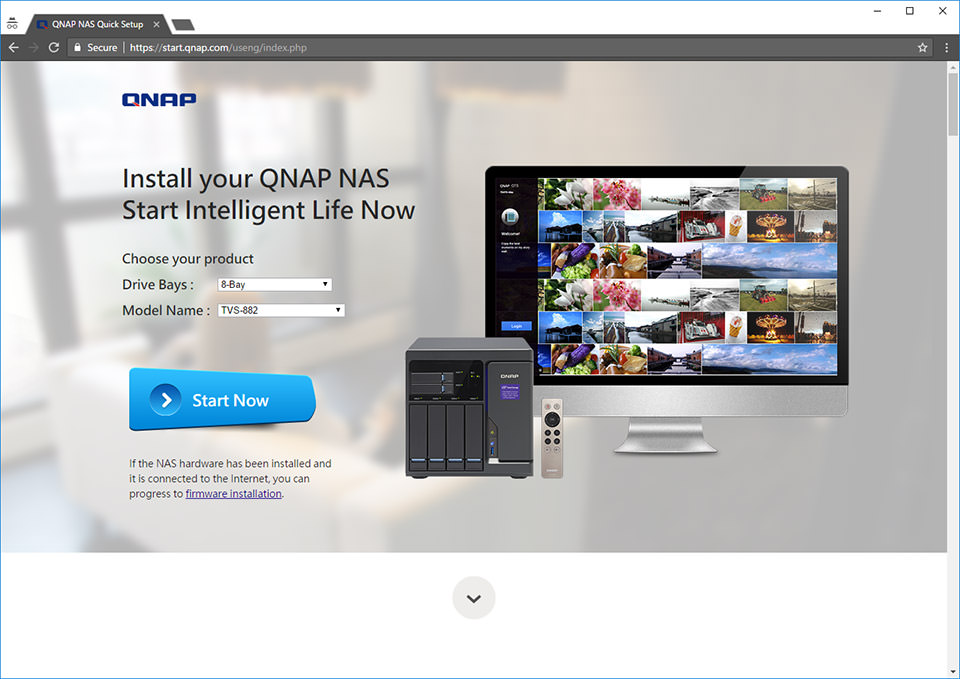
El sitio web detallará todo lo que debe hacer para poner en funcionamiento la unidad QNAP, incluido el proceso de instalación de los discos duros:
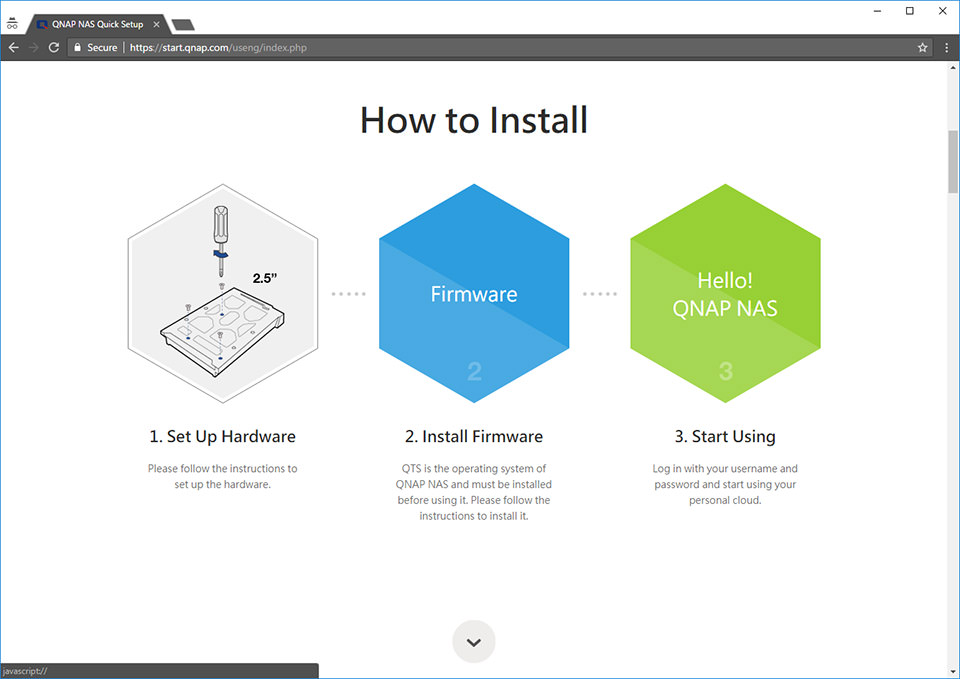
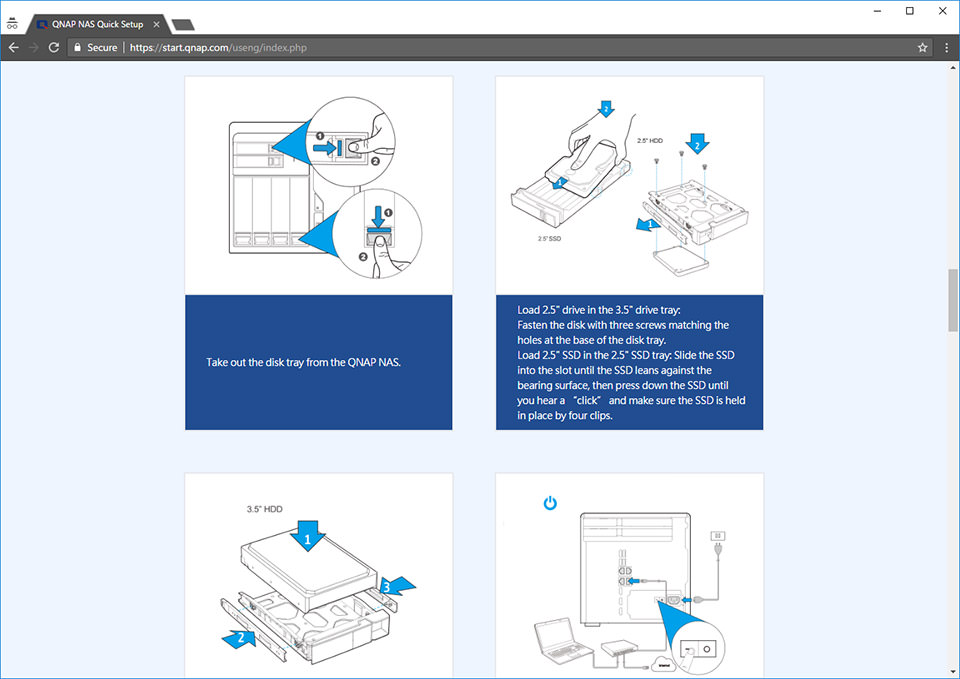
6) Configuración del software
Los ingenieros de QNAP hicieron un gran trabajo al facilitar la instalación y el funcionamiento de una matriz de almacenamiento de QNAP sin involucrar a un gurú de TI. No tiene que hacer configuraciones complejas ni emitir comandos manuales: todo se hace a través de una interfaz amigable. Una vez que tenga todas las unidades instaladas, el cable de red enchufado y la unidad encendida, solo espere unos minutos para que la unidad arranque y obtenga una dirección IP. Luego, utiliza una utilidad llamada "Qfinder Pro" (que se puede descargar del sitio web de QNAP) para encontrar la unidad QNAP en su red y acceder a su interfaz basada en la web. Si conecta la unidad QNAP a través de una de las interfaces de salida HDMI, puede omitir la utilidad Qfinder Pro y realizar una instalación local. Como configuré el QNAP en una habitación alejada del área de mi escritorio, tuve que usar el Qfinder Pro,
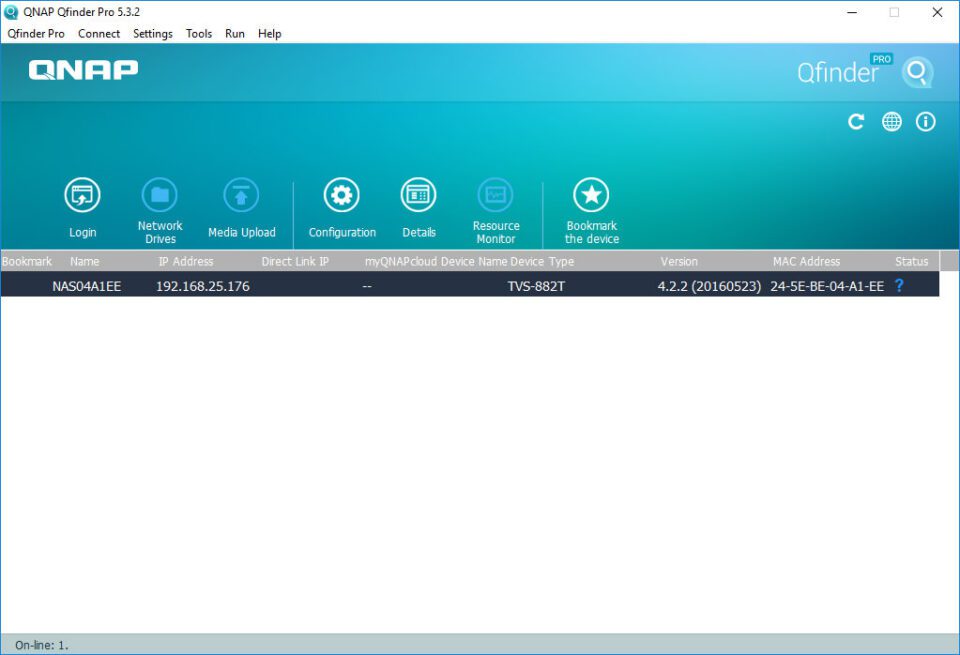
From there, it was just a matter of clicking the “Login” button, which launched my browser and navigated to the initial setup page:
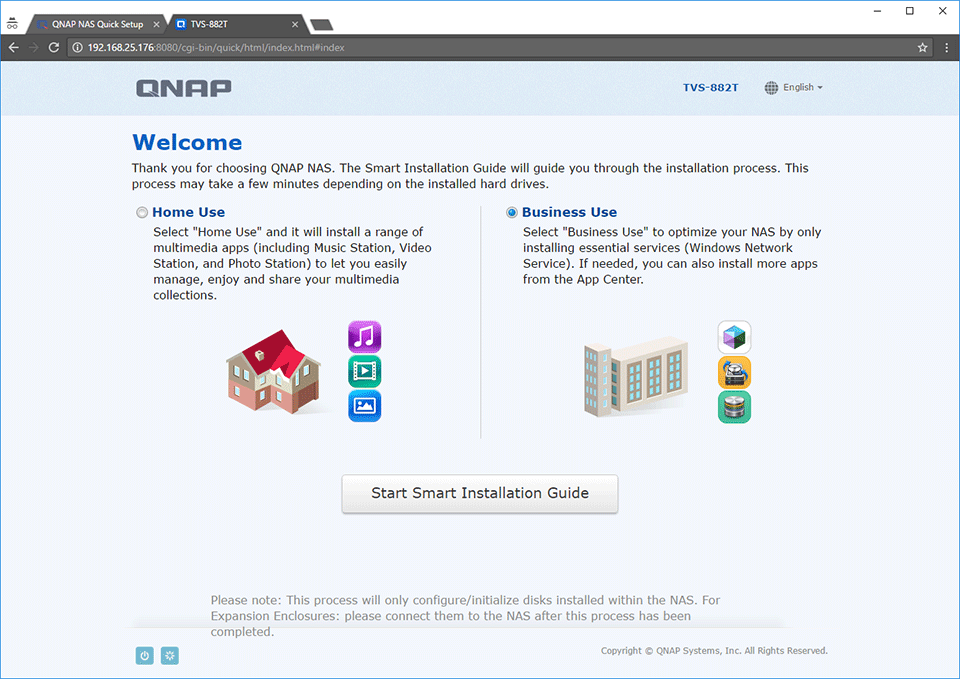
Since I was planning to use the QNAP TVS-882T exclusively for my business needs, I picked the “Business Use” option. This minimizes the number of entertainment applications QNAP will install, although you can add those later on at any time.
From there, the setup process went into a different screen, asking me the name of the storage unit, administrator password and other important details such as the date / time and network interface options:
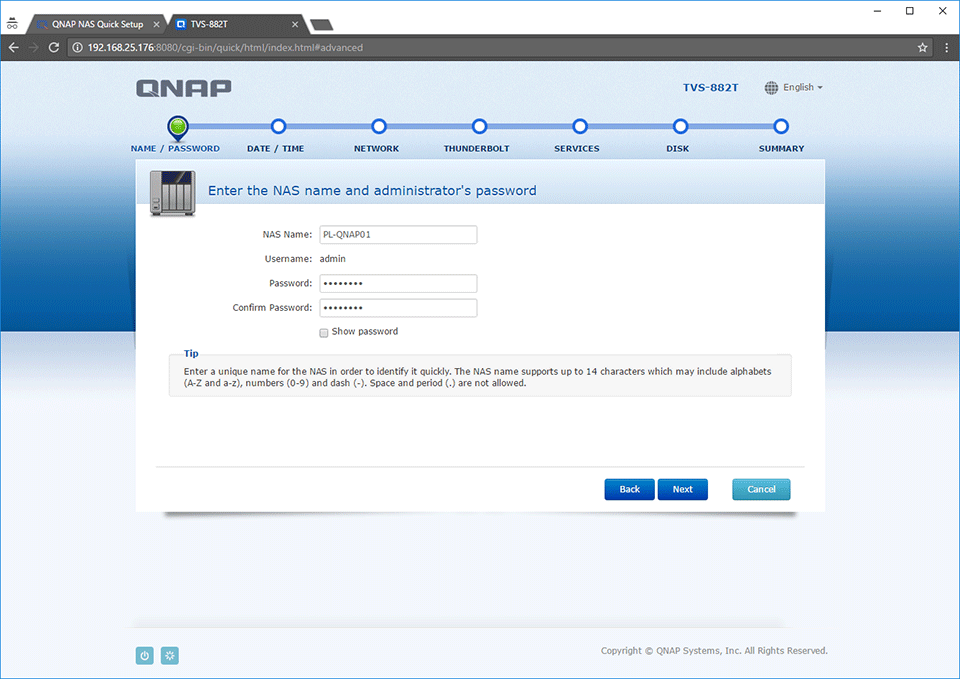
If you are planning to use the QNAP as a DAS, it is a good opportunity to set up a dedicated / static IP address, so that you always end up with the same IP address for mapping and other purposes:
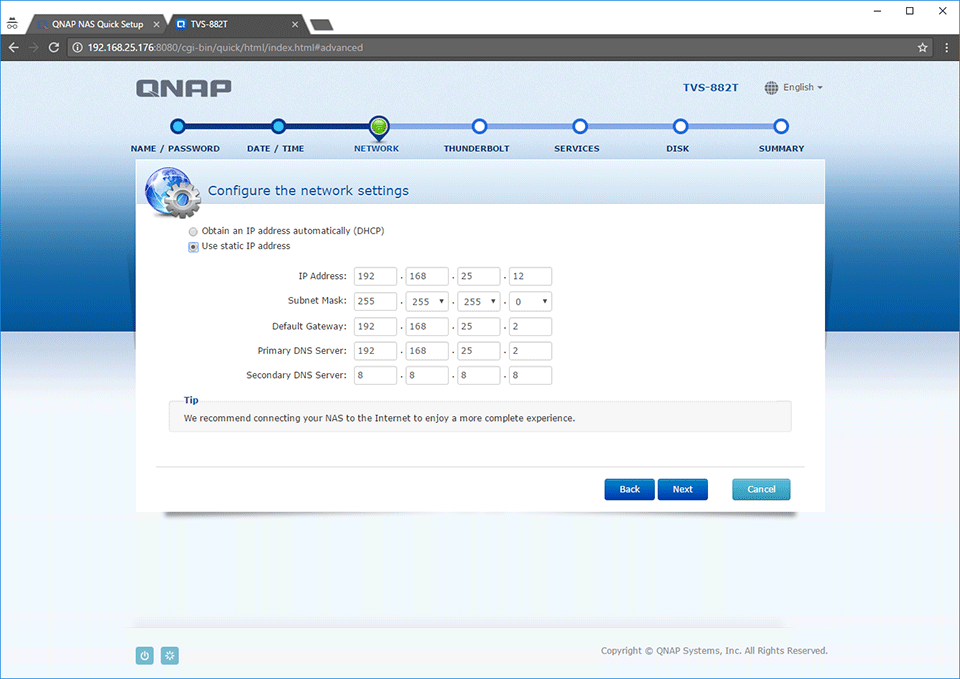
Si no sabe mucho sobre redes, le recomendaría omitir este paso por ahora y configurarlo más tarde. Desea asegurarse de utilizar la configuración de red adecuada (no se limite a copiar lo anterior), o no podrá acceder a su QNAP a través de la red más adelante. Para mi red, configuré previamente mi grupo de DHCP para dar solo direcciones de la dirección IP 192.168.25.50 y superior, de modo que pueda dedicar algunas direcciones IP para arreglos de almacenamiento de red, conmutadores y enrutadores.
Cuando el proceso de instalación llegó a la configuración del disco, hice clic en la opción "Configurar discos más tarde", ya que quería configurar el almacenamiento en niveles:
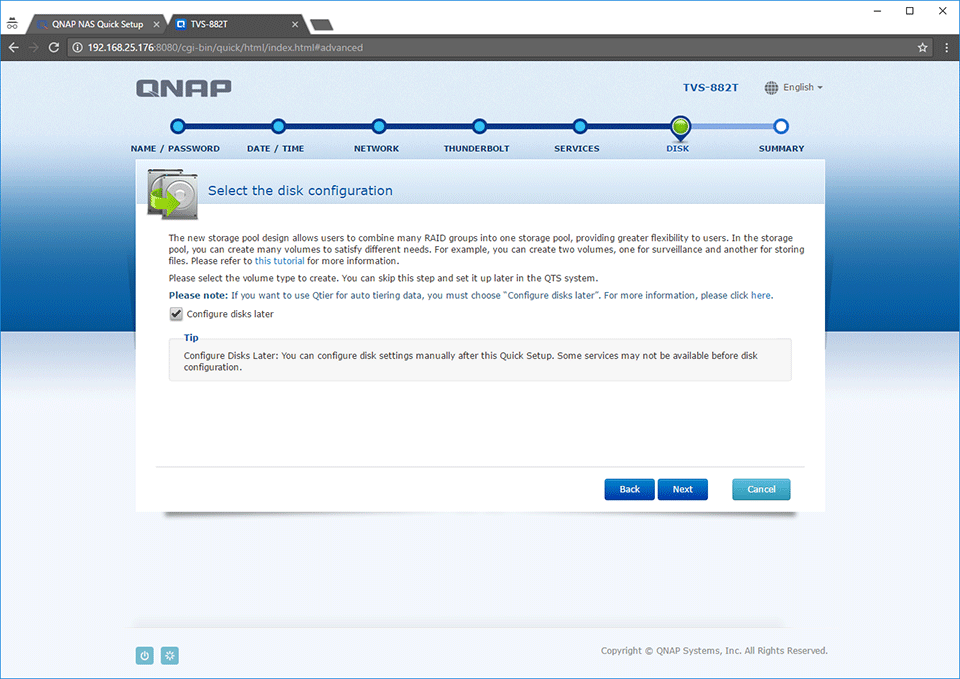
A partir de ahí, tomó un poco de tiempo aplicar la configuración y reiniciar la unidad. Tras el primer reinicio después de la inicialización, el altavoz de QNAP habló con una voz femenina "Arranque del sistema completado", lo cual fue genial. No esperaba que la matriz de almacenamiento emitiera comandos de voz.
Tan pronto como la unidad se inició e inicié sesión, el sistema operativo me advirtió que había una nueva versión de firmware disponible. Inicié el proceso, primero descargué el firmware y luego comencé a instalarlo. Sin duda recomendaría realizar este paso lo antes posible, incluso antes de comenzar a crear volúmenes de almacenamiento:
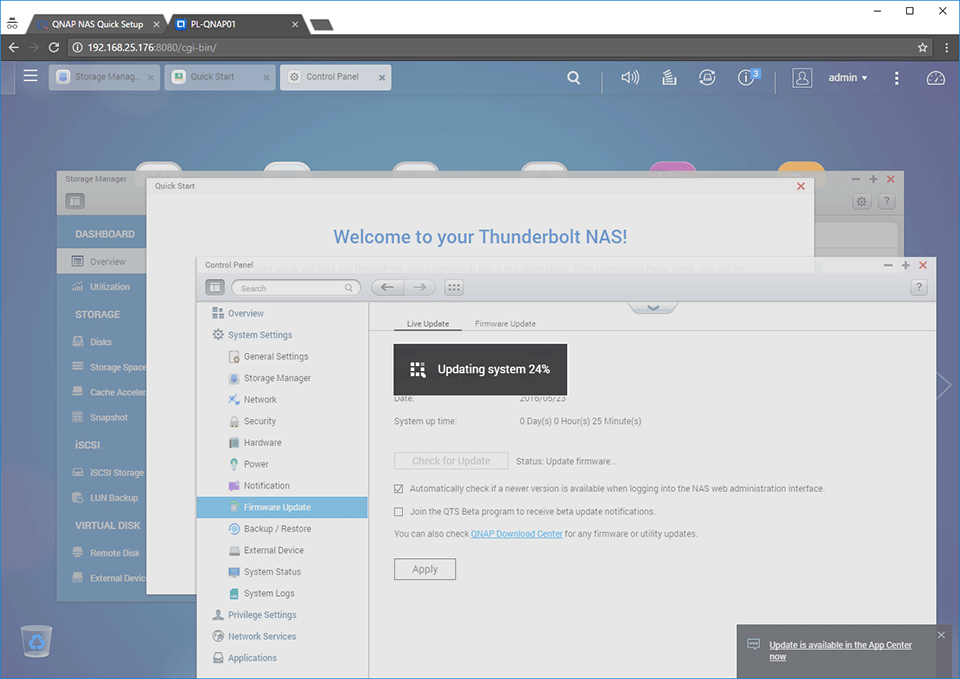
Una vez completada la actualización, deberá reiniciar la unidad nuevamente para que el sistema se inicie con el firmware más reciente. Durante el proceso de actualización, la voz femenina dijo: "Actualizando el firmware ahora, por favor no desconecte la alimentación". Después de que se realizó la actualización del firmware, el sistema reprodujo música y dijo "Actualización de firmware completada".
7) Interfaz gráfica de usuario de QNAP
La interfaz gráfica de usuario (GUI) funciona muy bien en QNAP QTS, diría que es bastante similar al DSM de Synology. Tan pronto como inicie sesión, se le presentará la lista de aplicaciones integradas e instaladas disponibles, como "Administrador de almacenamiento", "Carpetas compartidas" y "Estación de archivos":
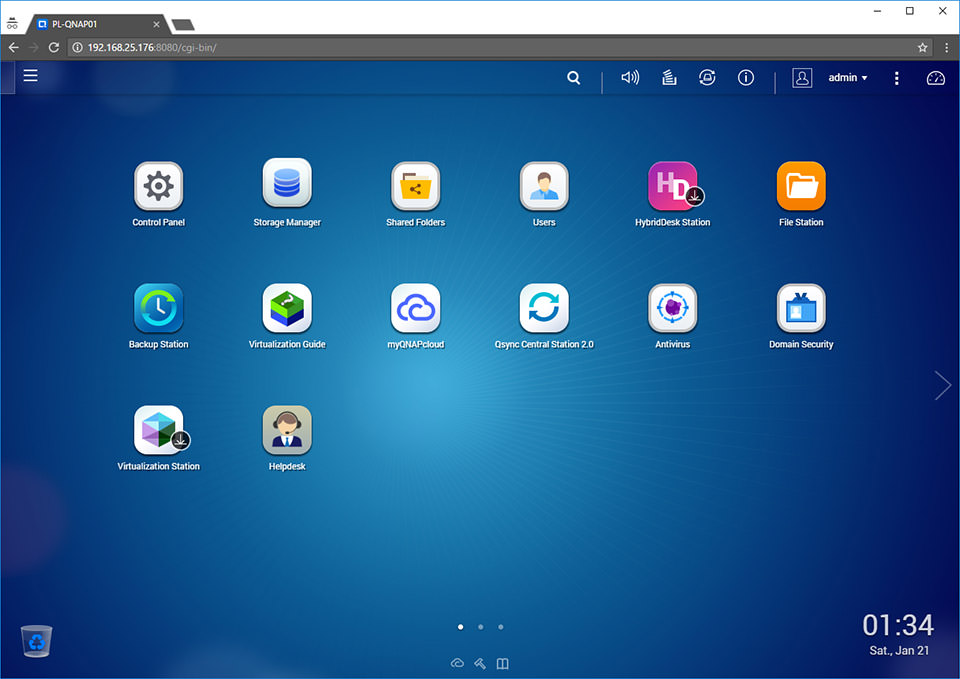
Si está familiarizado con Synology DSM, esos tres tienen nombres casi idénticos y se utilizan para realizar tareas muy similares. Si ha podido navegar a través de una interfaz de Synology, no tendrá problemas para encontrar cosas en QNAP QTS. Y si nunca ha usado ninguno de los dos, no es una curva de aprendizaje empinada de ninguna manera.
En general, la interfaz Synology DSM parece un poco más pulida en comparación con QNAP QTS, aunque este último definitivamente tiene muchas más opciones de personalización, almacenamiento y monitoreo.
8) Configuración de almacenamiento y organización en niveles
El siguiente paso fue configurar el almacenamiento y el almacenamiento en niveles. Con un total de 6 HDD y 2 SSD, mi objetivo era configurar dos niveles compuestos por lo siguiente:
- Nivel de ultra alta velocidad: 2 SSD en configuración RAID 1 (espejo)
- Nivel de capacidad: 6x HDD en configuración RAID 6 (doble paridad)
Ambos niveles se combinarían en un solo grupo de almacenamiento que administraría automáticamente los datos en los niveles. Quizás se pregunte por qué elegí esta configuración específica. Dado que estaba planeando usar el QNAP TVS-882T como mi almacenamiento principal, quería asegurarme de que esté configurado con muy poco riesgo de que falle la unidad. Aunque estaría sacrificando la mitad del almacenamiento SSD en la configuración RAID 1 (espejo), preferiría tener eso que perderlo todo en caso de que falle una sola unidad con RAID 0. Dado que un grupo de almacenamiento funciona como un solo volumen, su confiabilidad es tan bueno como cada nivel individual. Entonces, si tuviera un nivel como RAID 0 (SSD) y un nivel como RAID 6 (HDD), ¡solo se necesitaría una unidad en el nivel RAID 0 para fallar en toda la matriz! Eso es simplemente inaceptable para mis necesidades, por lo que decidí optar por RAID 1 en SSD. En cuanto al nivel de capacidad/HDD, decidí optar por RAID 6 en lugar de RAID 5. Dado que se trata de unidades de 6 TB de gran capacidad, si una de esas unidades fallara, llevaría una eternidad reconstruir la matriz. Y lo peor que puede pasar durante una reconstrucción es la falla de otra unidad. Si eso sucediera con una configuración de RAID 5, toda la matriz estaría tostada. Con RAID 6, hasta dos unidades pueden fallar sin riesgo de pérdida completa de datos. Obviamente, perderá la capacidad de otra unidad debido a la doble paridad de RAID 6, por lo que debe tener esto en cuenta al calcular y asignar almacenamiento para sus necesidades. es una falla de otra unidad. Si eso sucediera con una configuración de RAID 5, toda la matriz estaría tostada. Con RAID 6, hasta dos unidades pueden fallar sin riesgo de pérdida completa de datos. Obviamente, perderá la capacidad de otra unidad debido a la doble paridad de RAID 6, por lo que debe tener esto en cuenta al calcular y asignar almacenamiento para sus necesidades. es una falla de otra unidad. Si eso sucediera con una configuración de RAID 5, toda la matriz estaría tostada. Con RAID 6, hasta dos unidades pueden fallar sin riesgo de pérdida completa de datos. Obviamente, perderá la capacidad de otra unidad debido a la doble paridad de RAID 6, por lo que debe tener esto en cuenta al calcular y asignar almacenamiento para sus necesidades.
Para mi configuración como se configuró anteriormente, terminaría con un total de 25 TB de espacio de almacenamiento RAW (1 TB de SSD y 24 TB de HDD). Una vez formateado, sería un poco más de 22 TB en total, lo que fue suficiente para que cupieran todos mis datos y permitir el crecimiento durante los próximos 3 años o más.
Una vez que decida cómo desea que se dividan sus datos, es hora de iniciar el Administrador de almacenamiento, al que se puede acceder desde la pantalla principal o desde el Panel de control. Así es como se veía el Administrador de almacenamiento para mi configuración particular después de que lo inicié:
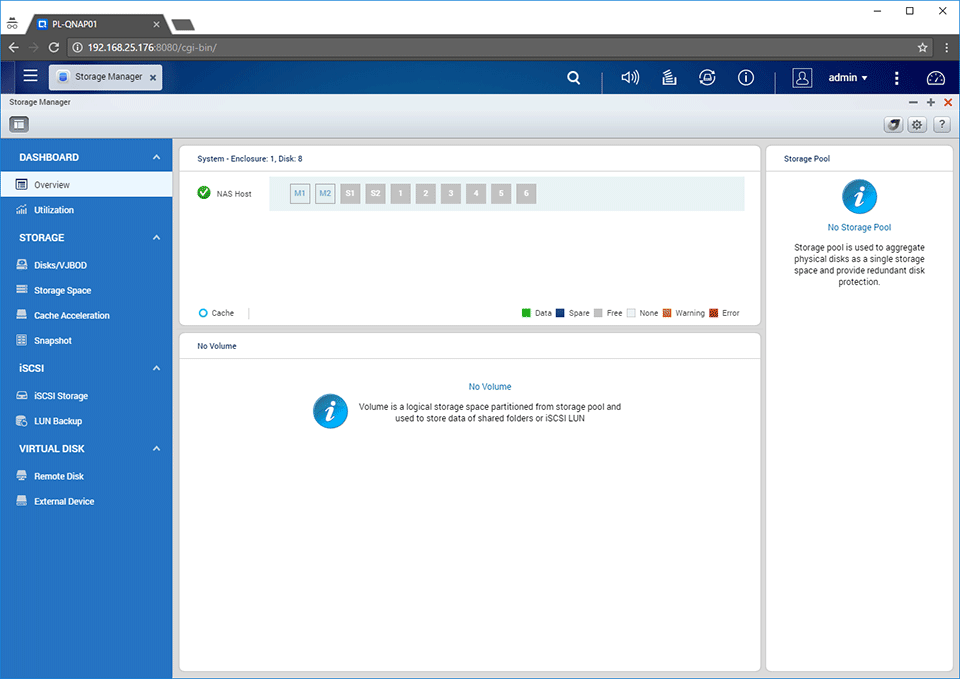
Como puede ver, muestra las dos primeras ranuras M1/M2 como vacías, mientras que todo lo demás se muestra en gris/libre. Todavía no se habían creado volúmenes, así que ese era el siguiente paso. Para crear el grupo de almacenamiento, debe navegar hasta "Espacio de almacenamiento" en el lado izquierdo de la pantalla. Verá dos botones: "Nuevo grupo de almacenamiento" y "Nuevo volumen". Como quería crear un grupo de almacenamiento con niveles de almacenamiento, hice clic en eso:
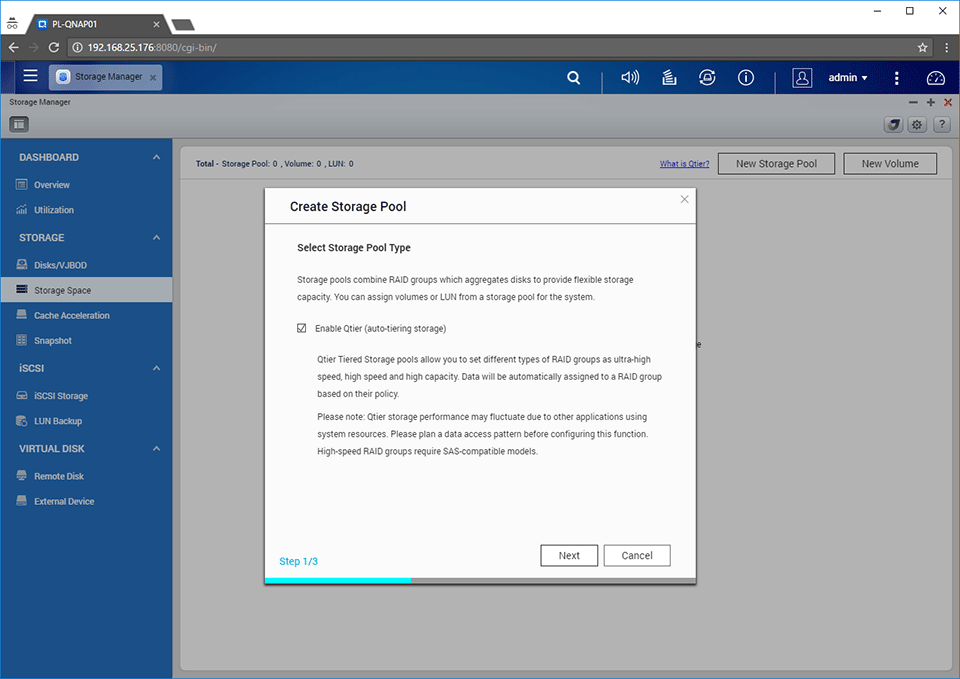
Me aseguré de marcar "Habilitar Qtier", para que la organización automática en niveles se lleve a cabo según sea necesario. A partir de ahí, seleccioné las dos unidades SSD como volumen RAID 1:
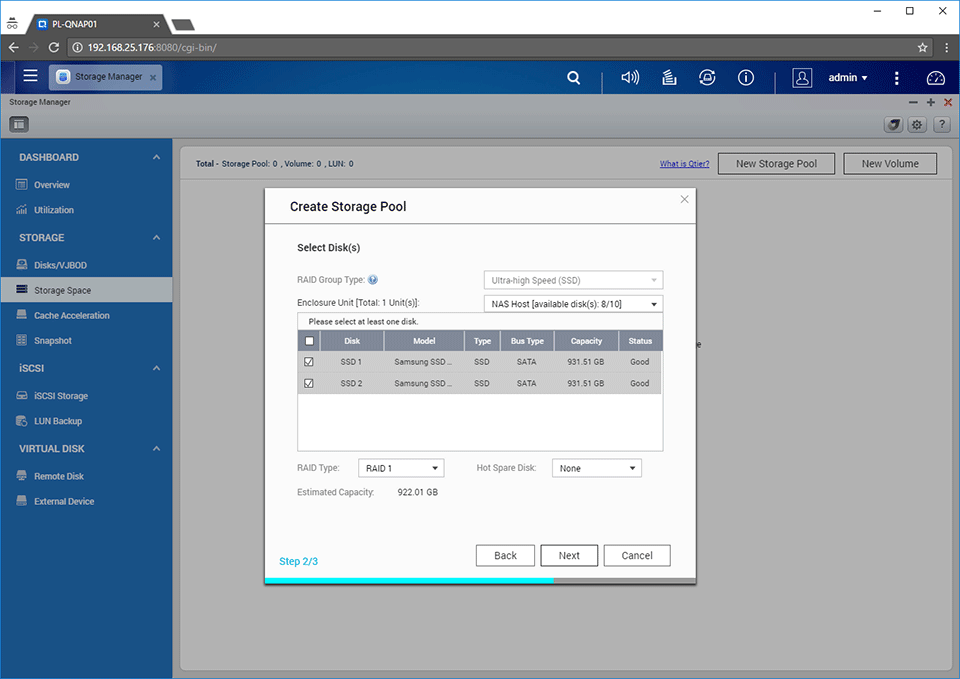
Y omití reservar espacio para instantáneas, ya que no planeaba usar esa función. El último paso fue hacer clic en "Crear" para crear el primer volumen en el grupo de almacenamiento:
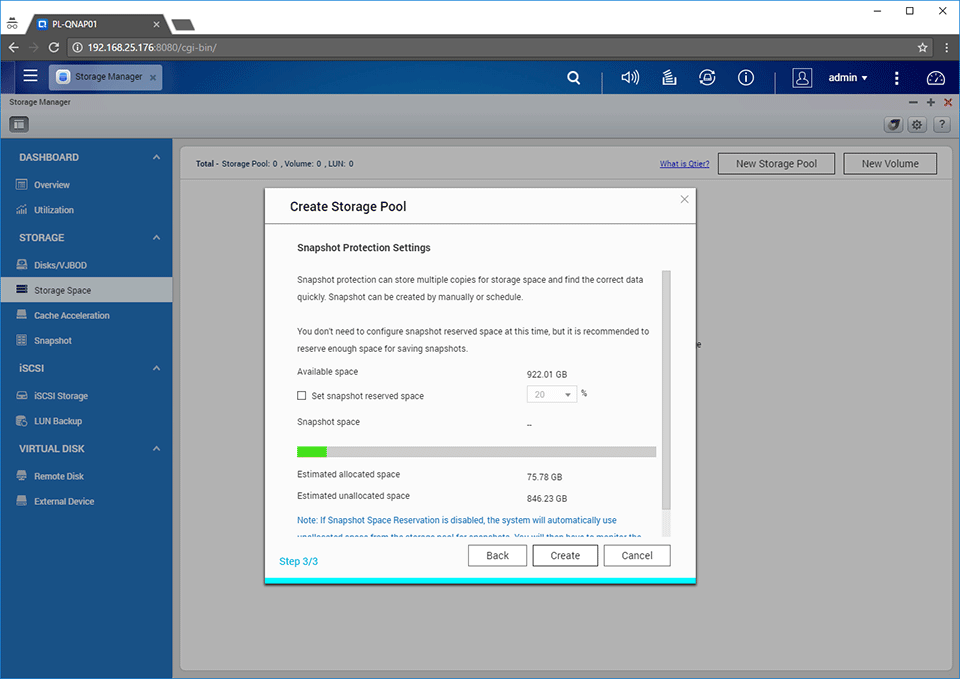
Escuché dos pitidos cuando se creó el almacenamiento del grupo, probablemente una indicación de que se está realizando una actividad importante como advertencia. Una vez que se creó el grupo de almacenamiento, recibí una notificación que decía: “Se ha creado un nuevo grupo RAID en niveles. Haga clic en "Aceptar" para continuar expandiendo el grupo de almacenamiento en niveles de Qtier". Hice clic en Aceptar, lo que abrió la ventana "Grupo de almacenamiento en niveles de Qtier ampliable":
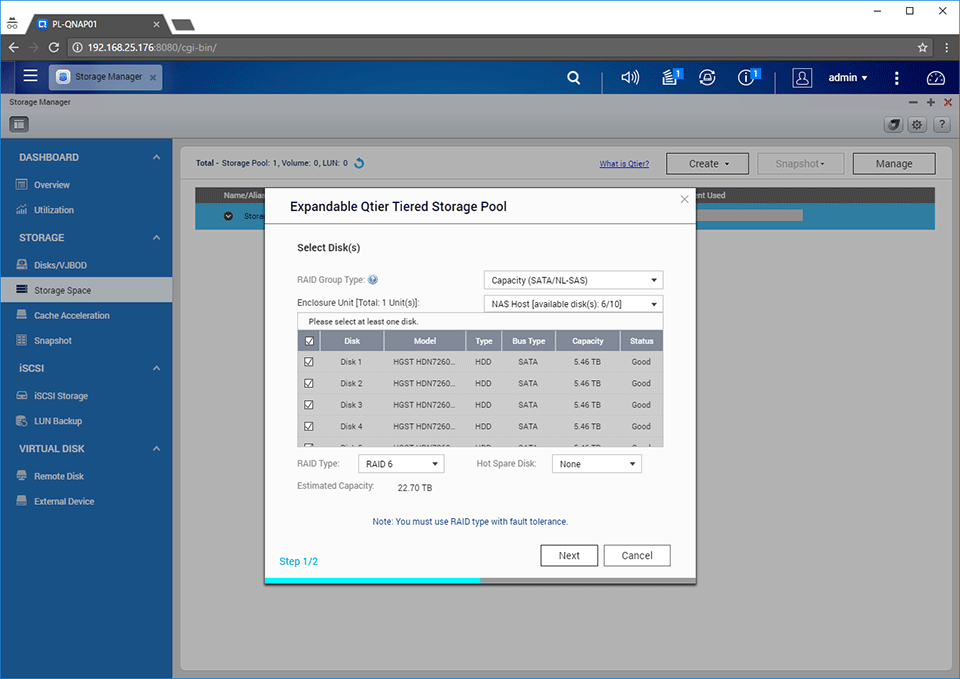
Desde aquí, seleccioné todas las unidades de disco duro y elegí RAID 6 en "Tipo de RAID". En la siguiente pantalla, se me mostró el resumen del grupo de almacenamiento que estaba a punto de crearse, junto con sus dos niveles de almacenamiento:
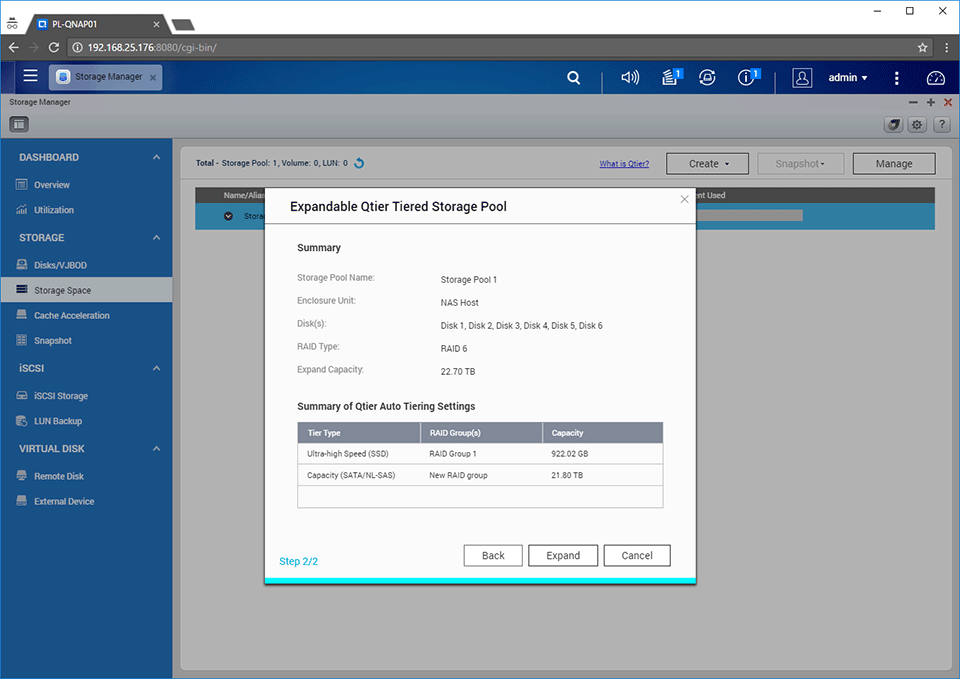
Una vez que hice clic en "Expandir", se me presentó la "Configuración de programación de organización automática en niveles de Qtier", que me permitió elegir la programación del proceso de organización automática en niveles. Obviamente, el mejor momento para hacer esto es fuera del horario laboral, así que elegí franjas horarias de 1 a. m. a 7 a. m.:
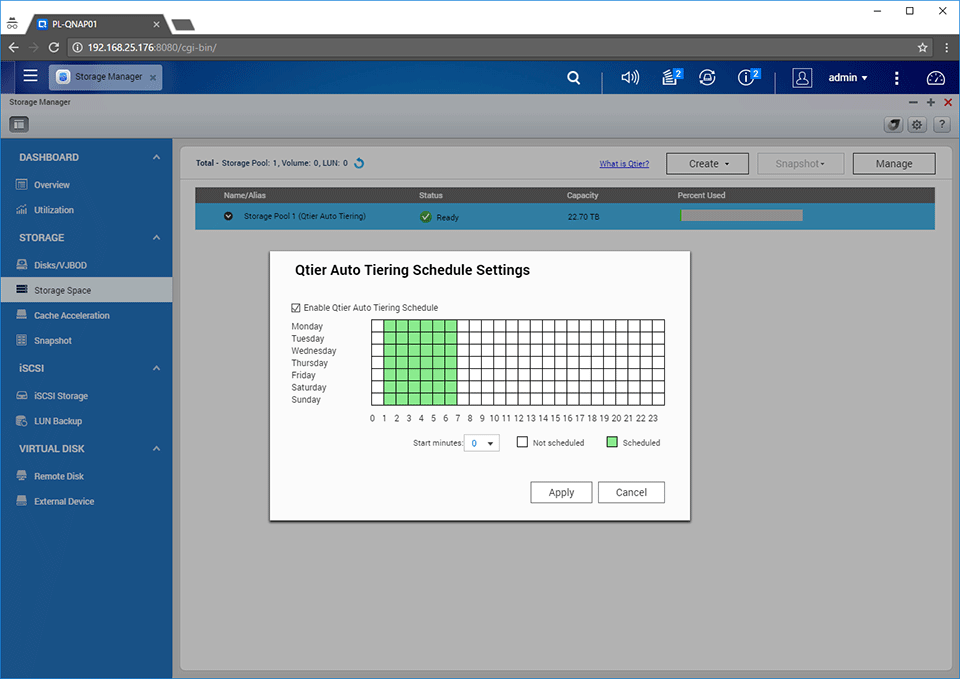
Una vez que se crea y configura el grupo de almacenamiento, puede seleccionarlo en la ventana "Espacio de almacenamiento" y hacer clic en "Administrar" para ver los detalles del grupo, junto con las opciones de programación de la organización automática en niveles. Entonces, si no le gusta ninguna de las configuraciones, podrá cambiarlas desde allí.
Por último, deberá crear un volumen de almacenamiento desde el grupo de almacenamiento. Si bien la mayoría de las personas estarán mejor creando un solo volumen que sea tan grande como el grupo de almacenamiento (eso es lo que hice), puede haber casos en los que uno necesite acceder a varios volúmenes de diferentes maneras (por ejemplo, uno sobre DAS y otro sobre NAS). Piense en el grupo de almacenamiento como un gran pastel del que puede cortar porciones de diferentes tamaños.
El asistente de creación de volumen se inicia yendo a "Crear -> Nuevo volumen". Se le presentará la siguiente pantalla:
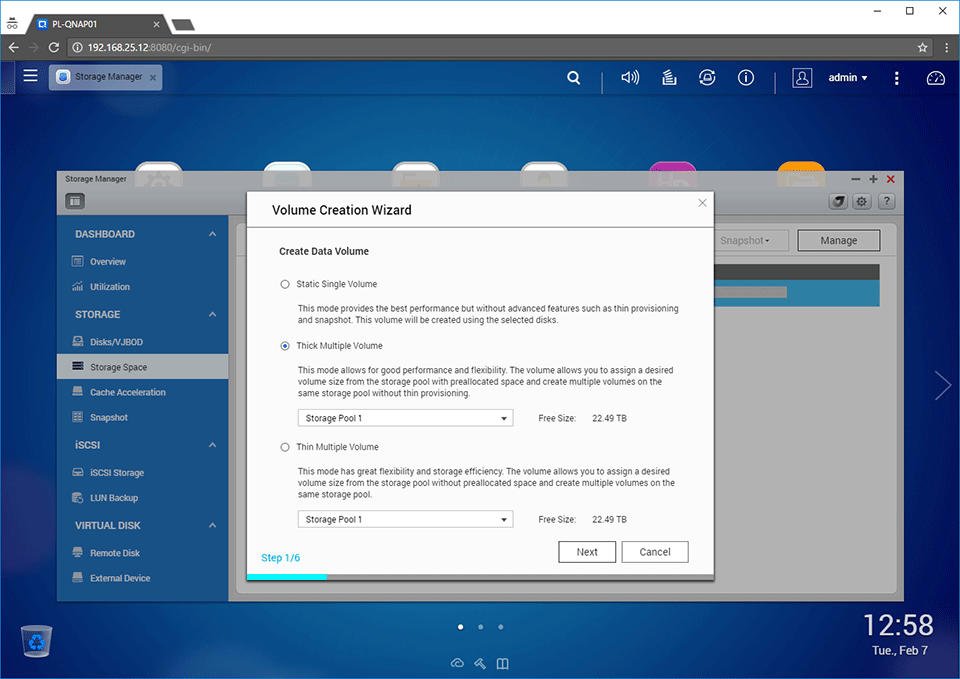
Hay tres opciones disponibles: volumen único estático, volumen múltiple grueso y volumen múltiple delgado. Para los grupos de almacenamiento, solo se aplican las dos últimas opciones, por lo que, a menos que sepa lo que está haciendo, debe elegir "Volumen múltiple grueso" y seleccionar el grupo de almacenamiento en el cuadro desplegable. La siguiente página le permitirá elegir la capacidad, junto con algunas opciones:
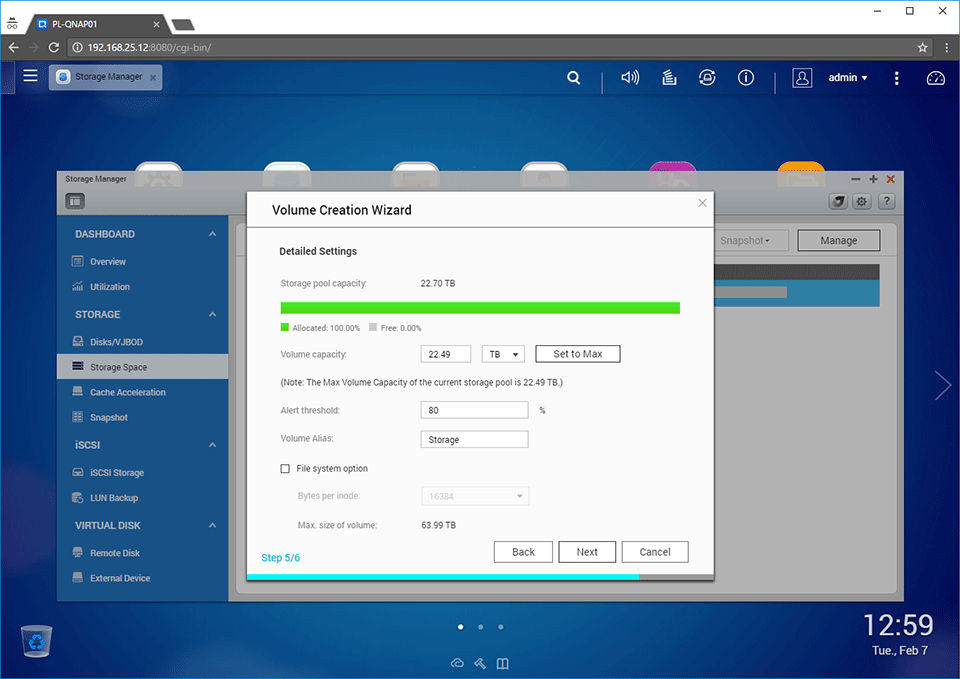
Seguí adelante y configuré mi volumen al máximo, configuré el umbral de alerta en 80% y nombré el volumen "Almacenamiento". Recibí una notificación que me informaba que estaba usando una cantidad significativa de almacenamiento, así que hice clic en "Aceptar" para continuar, ya que no me importaba la creación de volúmenes en el futuro. Al final, se me presentó una pantalla de resumen que mostraba la capacidad total de 22,49 TB en el volumen. Hice clic en "Finalizar" para crear el nuevo volumen, que inició el proceso de inicialización y optimización:
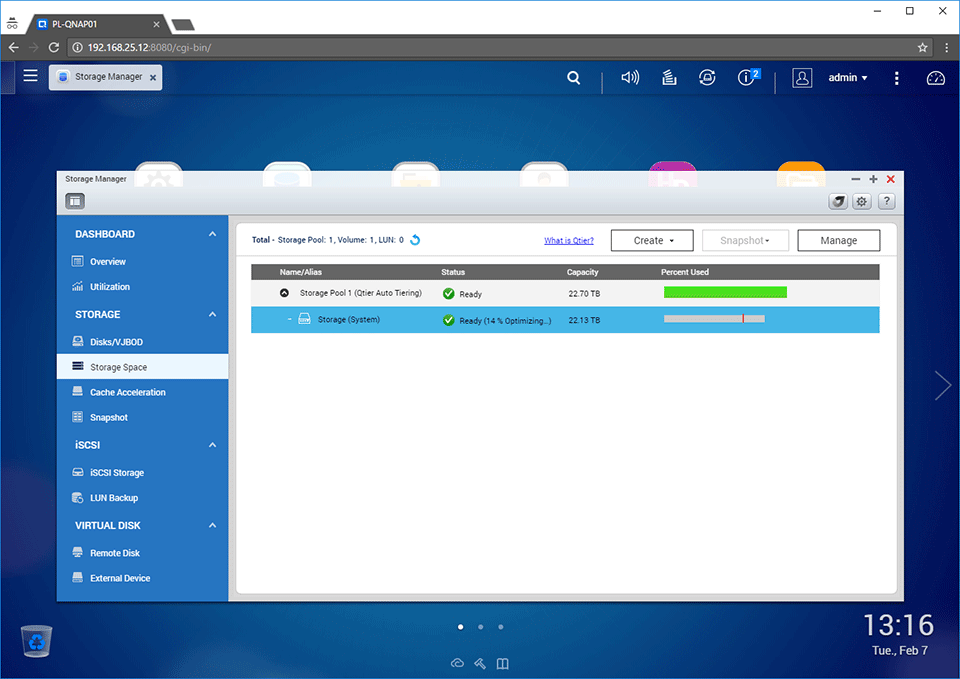
Una vez que se crean el grupo y el volumen, es hora de crear una carpeta compartida que se usará para asignar una unidad de red. Puede acceder desde el icono "Carpetas compartidas" en la ventana principal, o desde el área "Privilegios -> Carpetas compartidas" del Panel de control. Una vez allí, navegué a "Crear -> Carpeta compartida":
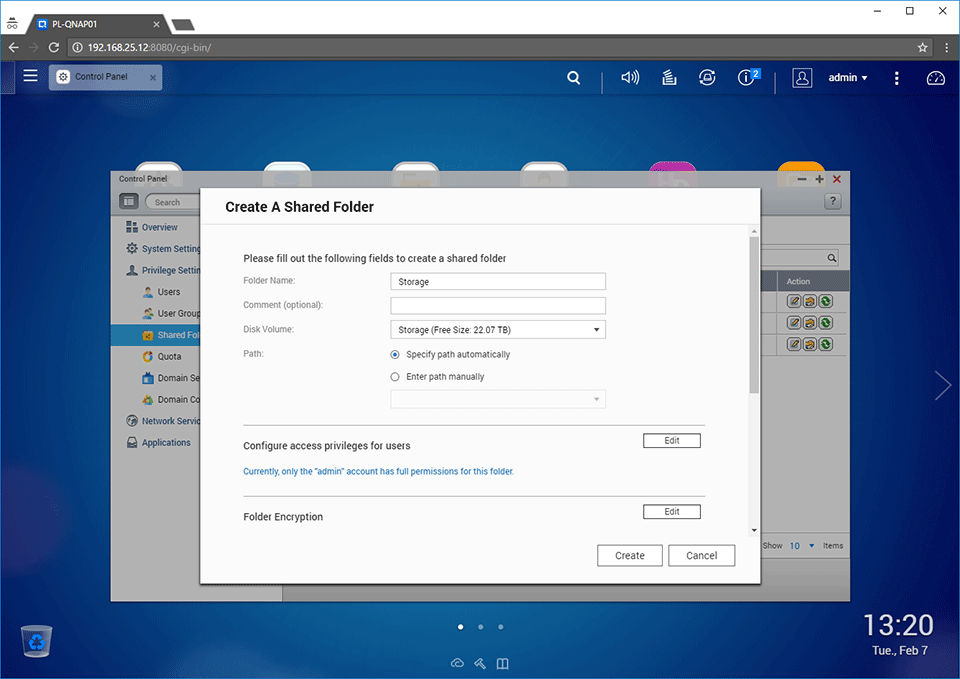
Tenga en cuenta que el nombre de la carpeta compartida es importante: eso es lo que usará para acceder al recurso compartido a través de la red, o asignarlo directamente a su computadora como una unidad de red. Llamé a la mía "Almacenamiento" y después de revisar todas las opciones, hice clic en "Crear" para crear mi primera carpeta compartida.
Para crear un acceso adecuado a la carpeta, también necesitaba crear usuarios. En la misma sección del Panel de control, encontrará el menú "Usuarios", desde el cual puede ir a "Crear -> Crear un usuario":
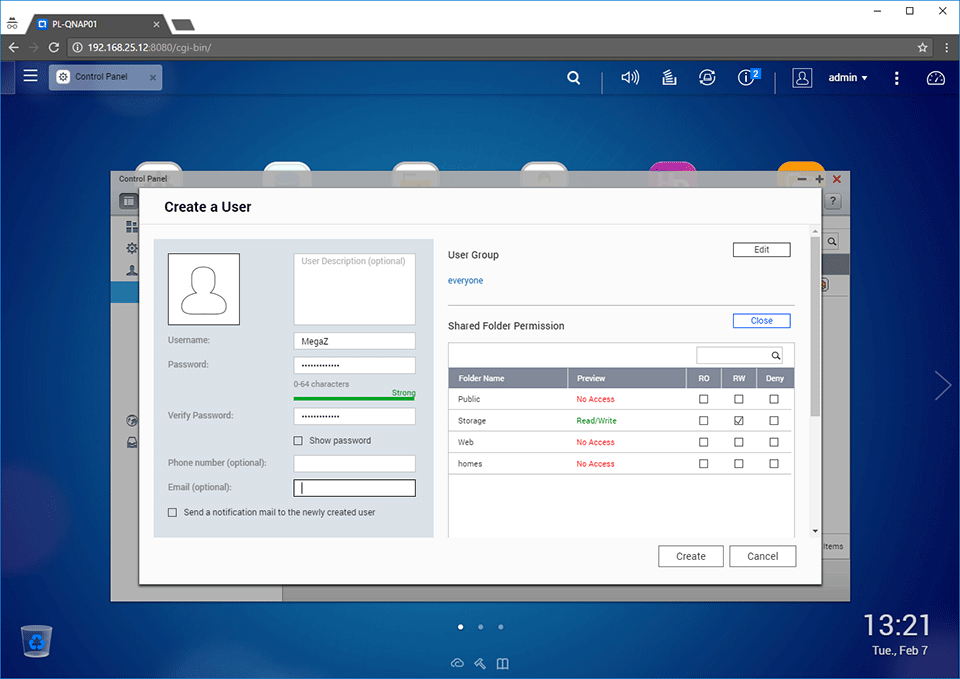
Asegúrese de crear el mismo nombre de usuario y contraseña que los que está utilizando en su máquina de escritorio. Escribí toda la información relevante, luego seleccioné "RW" (lectura/escritura) en el volumen "Almacenamiento" recién creado e hice clic en "Crear". Al hacerlo, se creó el usuario y se ajustaron automáticamente los permisos en el volumen, de modo que el usuario recién creado tenga acceso de lectura y escritura.
Básicamente, ha terminado después de crear la carpeta compartida: ¡todo lo que tiene que hacer desde allí es asignar la carpeta compartida a su computadora y comenzar a usar el nuevo almacenamiento! En una PC con Windows, puede hacer clic con el botón derecho en los íconos "Esta PC" o "Red" y seleccionar "Asignar unidad de red", lo que abrirá la siguiente ventana:
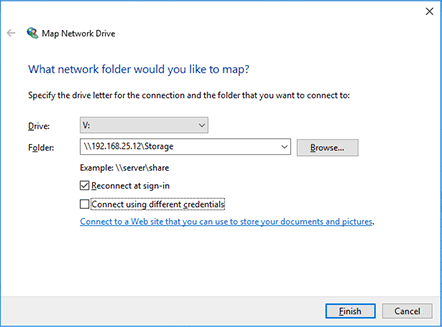
Escriba "\Dirección IP del almacenamiento de QNAPNombre de la carpeta compartida", luego marque "Reconectar al iniciar sesión" y debería estar listo, siempre que el nombre de usuario y la contraseña que está usando en su máquina con Windows sean idénticos a los combinación de nombre de usuario/contraseña que ha creado en el paso anterior. Si son diferentes, asegúrese de marcar "Conectar usando diferentes credenciales", para que se le solicite un nombre de usuario y una contraseña. Personalmente, prefiero tener la misma combinación de nombre de usuario/contraseña en mi PC que mi carpeta compartida, para no tener que volver a escribir la contraseña al acceder al recurso compartido.
Si todo se hizo correctamente, ahora debería ver una ventana emergente de unidad de red, que debería volver a aparecer incluso después de reiniciar la máquina.
11) Rendimiento de lectura y escritura
Ahora que tenía todo configurado, era hora de probar el rendimiento de lectura y escritura del QNAP TVS-882T. Tomé un archivo de muestra de 12 GB de mi computadora y comencé a copiarlo en el recurso compartido de red recién asignado. Mi entusiasmo era alto, ya que esperaba ver números increíbles. A medida que el archivo comenzó a copiarse, los números parecían decepcionantes: estaba obteniendo como máximo alrededor de 500-550 MB/seg para escritura. Rápidamente me di cuenta de que algo estaba mal y, de hecho, lo estaba: estaba copiando el archivo de mi unidad SSD. ¡Vaya, ese era el cuello de botella! Moví el archivo a mi unidad PCIe Samsung 960 Pro M.2 NVMe mucho más rápida y ahí estaba: más de 600 MB/s de velocidad de escritura y más de 1 GB/s de velocidad de lectura:
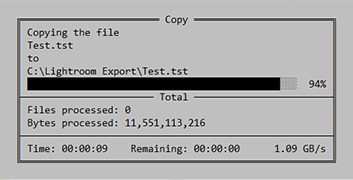
Vaya, nunca había visto tales números provenientes de una unidad de red, ¡increíble!
Ahora era el momento de poner en uso un punto de referencia real, uno que no tuviera en cuenta la velocidad de un disco local. Así que encendí el famoso CrystalDiskMark , seleccioné las opciones predeterminadas y lo probé:
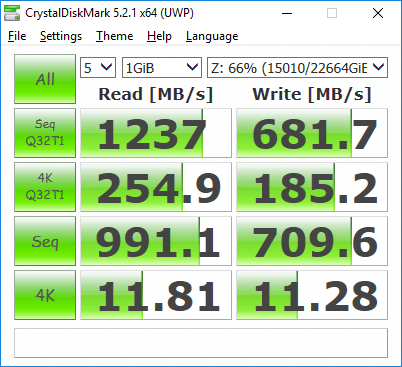
Dios mío, eso es 682 MB/seg de escritura y más de 1,2 GB/seg de velocidad de lectura. Según este punto de referencia, estaba claro que el QNAP TVS-882T estaba maximizando su potencial de rendimiento de lectura en la interfaz de 10 GbE, mientras que la velocidad de escritura estaba limitada por las unidades HDD más lentas y la combinación de RAID 6. Si tuviera que optar por algo como RAID 0, estoy seguro de que podría obtener números aún mejores. Aun así, me alegró mucho ver estos resultados, especialmente en comparación con mi Synology DS1815+ y su interfaz de 1 GbE:
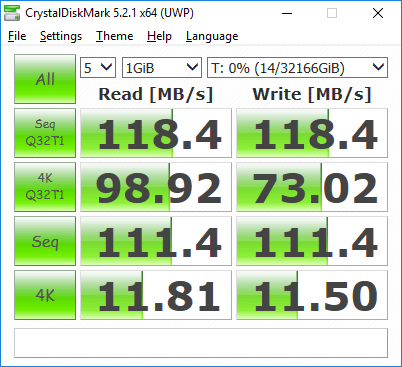
Estamos hablando de una gran diferencia aquí: es una velocidad de lectura 10x y una ventaja de velocidad de escritura casi 6x para datos secuenciales. Aunque Synology DS1815+ es capaz de un rendimiento mucho mayor, la interfaz de red es claramente el cuello de botella.
Nota: Es importante señalar que los números de rendimiento anteriores se midieron y se volvieron a medir en diferentes intervalos de tiempo (una vez al principio y otra vez al momento de escribir esta reseña, con el arreglo lleno en más del 65 % de su capacidad) . Me complace informar que no vi diferencias significativas en el rendimiento entre los dos. Además, los números se revisaron después de habilitar SMB3 y grandes paquetes jumbo de 9K MTU. El cambio de MTU dio como resultado un aumento del 20 % en el rendimiento de lectura y una ligera caída en el rendimiento de escritura.
12) Comparación de rendimiento de QNAP TVS-882T y Synology DS1817+
Recientemente recibí el Synology DS1817+ más nuevo para probarlo y, aunque todavía estoy en el proceso de evaluación de la unidad, quería presentar una comparación de su rendimiento con el QNAP TVS-882T. Echemos un vistazo a los números duros de CrystalDiskMark:
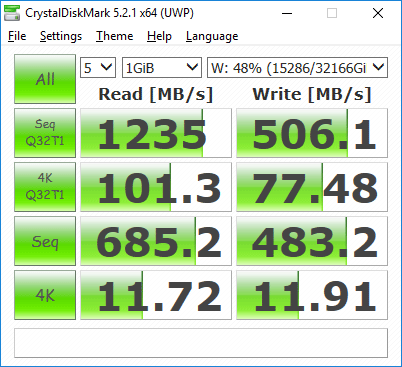
Si bien Synology DS1817+ tiene un rendimiento de lectura muy impresionante que coincide con el rendimiento del QNAP TVS-882T, existe una diferencia en el rendimiento de escritura. La CPU más lenta, junto con la arquitectura general inferior (servidor de escritorio frente a un NAS dedicado) tienen un impacto negativo en los números generales, especialmente cuando se trata de puntajes 4K. Eche un vistazo a los números de E/S 4K aleatorios en la segunda línea: esa es una gran diferencia del 60 % de lectura y el 42 % de rendimiento de escritura a favor del QNAP TVS-882T. Dado que la E/S aleatoria es mucho más exigente para la CPU, está claro dónde destaca realmente QNAP en comparación con Synology. La CPU de escritorio claramente le da una ventaja.
En general, como se esperaba (especialmente teniendo en cuenta la diferencia de precio de 2,5 veces entre los dos), el QNAP TVS-882T se destacó, mostrando un rendimiento significativamente mejor en comparación con el Synology DS1817+.
13) QNAP TVS-882T frente a Synology DS1817+ Otros pensamientos
Tenga en cuenta que con los puntos de referencia de rendimiento anteriores, no estoy sugiriendo necesariamente que todos deban omitir el Synology DS1817+ y optar únicamente por el QNAP TVS-882T. Como expliqué anteriormente en la sección n.° 2, QNAP y Synology tienen arquitecturas completamente diferentes, con QNAP construido como una PC de escritorio y Synology construido para ser un dispositivo NAS muy eficiente y nada más. Debido a esto, uno puede esperar no solo grandes diferencias en los precios (el QNAP TVS-882T tiene un precio de $2500 , mientras que el Synology DS1817+la unidad que comparé tiene un precio de $ 950), pero también en el consumo de energía: el QNAP TVS-882T consume 250 vatios de energía, mientras que el Synology DS1817 + alcanza un máximo de solo 61,5 vatios, lo que reduce a la mitad cuando los discos duros están en hibernación. Esa es una gran diferencia a favor de Synology.
Tenga todo esto en cuenta cuando evalúe ambos arreglos de almacenamiento, ya que el costo a largo plazo de poseer QNAP siempre será más alto. Eso es lo que obtienes a cambio de su increíble rendimiento...
14) Aplicaciones QNAP/AppCenter
Similar a Synology Package Center, QNAP también tiene su propio AppCenter donde puede descargar e instalar todo tipo de aplicaciones nativas y de terceros desde:
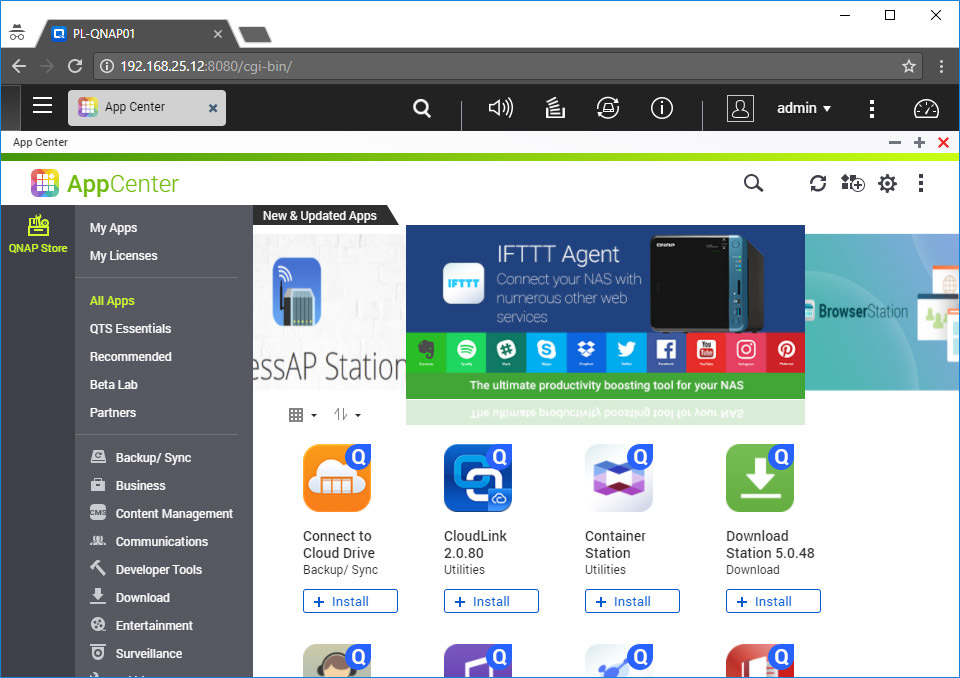
Es difícil decir qué tienda de aplicaciones tiene mejores opciones, ya que ambas tienen capacidades muy similares, ya sea que busque aplicaciones comerciales, de servicios públicos o de entretenimiento/multimedia. Ambos tienen aplicaciones patentadas de copia de seguridad y sincronización y también hay muchas herramientas de gestión de contenido/desarrollador disponibles. Solo para probar la estabilidad de algunas aplicaciones, instalé algunas aplicaciones nativas y de terceros, como Video Station, Music Station y Plex Server, y todas parecían funcionar bien durante muchas horas sin problemas.
15) Supervisión y estadísticas QNAP Qtier
Una vez que haya configurado los niveles de almacenamiento, de vez en cuando es una buena idea visitar el Administrador de almacenamiento y ver cómo los datos se mueven hacia arriba y hacia abajo en el nivel. Puede hacerlo visitando "Espacio de almacenamiento", seleccionando el Grupo de almacenamiento y haciendo clic en "Administrar". Desde allí, haga clic en la pestaña "Organización automática en niveles de Qtier":
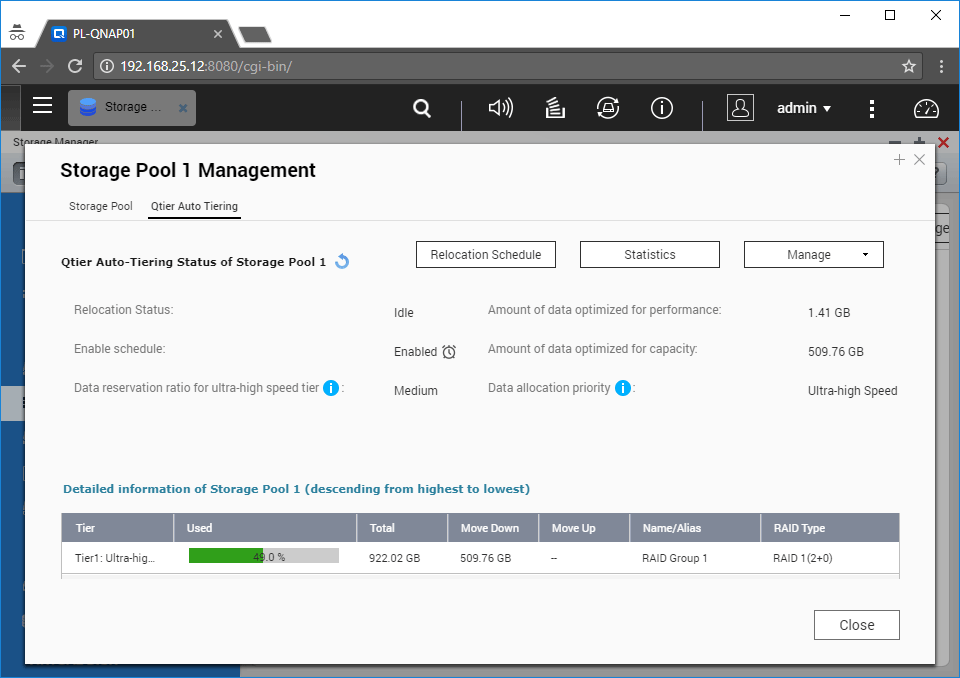
Puede realizar cambios de configuración en los niveles de almacenamiento desde aquí y ver cuántos datos se mueven hacia arriba o hacia abajo en cada nivel, o también puede presionar el botón "Estadísticas" para ver cómo se ha accedido y movido los datos cada día:
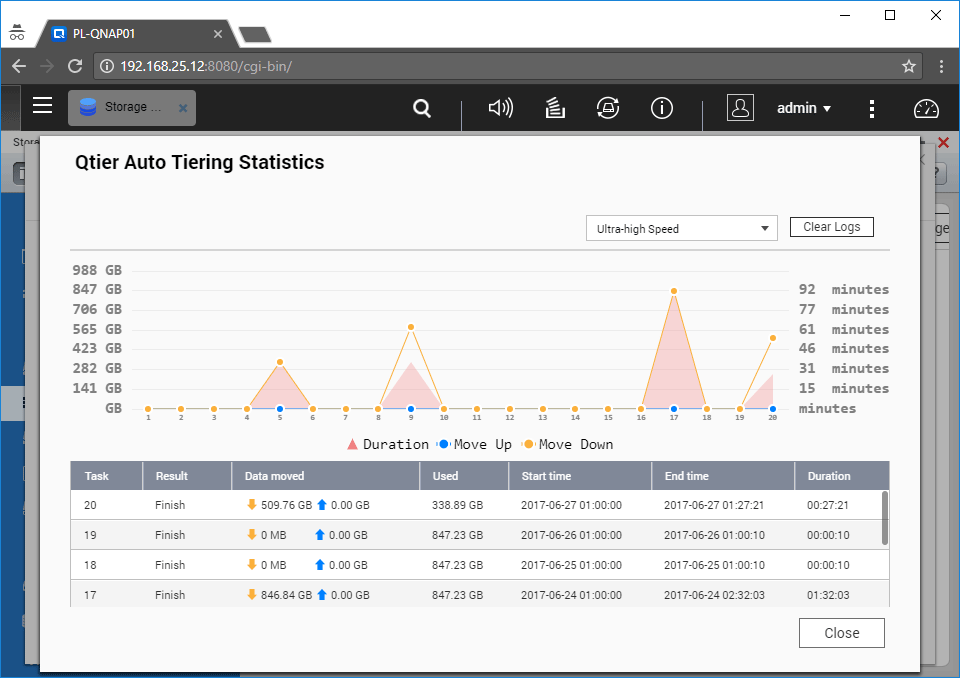
Puede hacer clic en el menú desplegable superior para cambiar el nivel y acceder a sus estadísticas y, si desea restablecer los datos, también puede presionar el botón "Borrar registros". Es agradable saber que los datos se mueven hacia arriba y hacia abajo; eso es una indicación de que el almacenamiento en niveles funciona según lo previsto.
Ahora, una cosa a tener en cuenta es que, en mi caso particular, tener niveles de almacenamiento para dos unidades SSD en configuración RAID 1 podría no ser muy beneficioso para escrituras secuenciales, ya que seis unidades en configuración RAID 6 superarían a las dos unidades SSD en RAID 1 configuración. Entonces, al final del día, es posible que el nivel de ultra alta velocidad no sea más rápido que el nivel de capacidad, lo que hace que la idea del almacenamiento en niveles no tenga ningún valor. Sin embargo, si tuviera que agregar dos unidades M.2 adicionales a la matriz, me aseguraría de elegirlas con la misma capacidad, para poder ejecutarlas todas en la configuración RAID 5. En tal escenario, el nivel de ultra alta velocidad tendría más sentido para E/S secuencial y aleatoria. Principalmente hice almacenamiento en niveles en mi unidad con fines de prueba para ver si era una opción viable para usar, y ciertamente resultó serlo. Personalmente,QNAP TVS-1282T3 donde hay cuatro ranuras SSD disponibles para usar, además de las dos ranuras M.2 SATA.
16) Resumen
Gracias a su excelente conjunto de especificaciones, innumerables aplicaciones y opciones de configuración, junto con la capacidad de ejecutar niveles de almacenamiento de nivel empresarial con HDD, SSD y almacenamiento M.2, el QNAP TVS-882T es sin duda uno de los arreglos de almacenamiento con mayor capacidad que he probado alguna vez, es realmente una bestia de una unidad de almacenamiento. Si bien su precio de $ 2,500 es bastante elevado para una matriz sin unidades en comparación con otras opciones de NAS en el mercado, es un servidor altamente capaz que puede manejar una gran cantidad de ancho de banda, datos y aplicaciones, algo que normalmente no es un NAS típico. diseñado para hacer. El QNAP TVS-882T también es único en la forma en que puede manejar diferentes interfaces como Thunderbolt 2, 10 GbE y USB 3.0. A diferencia de la mayoría de las demás soluciones del mercado, este arreglo de almacenamiento puede ejecutarse en varias configuraciones diferentes: como DAS, como NAS y también como máquina de escritorio/servidor conectada a un monitor a través de HDMI. Como beneficio adicional, también puede servir como un sistema de entretenimiento en el hogar capaz de manejar bibliotecas de música y videos. En cierto modo, es un sistema todo en uno que simplemente lo hace todo.
He estado usando el QNAP TVS-882T como mi almacenamiento principal para almacenar/acceder a fotos y videos durante los últimos 6 meses y, como ha visto en esta revisión, estoy muy satisfecho con su rendimiento, tanto en un solo usuario como en múltiples usuarios. entorno de usuario. Es una matriz de almacenamiento excepcional, que merece grandes elogios por su versatilidad, funciones, rendimiento y facilidad de uso.
TVS-882T de QNAP
- Características
- Calidad de construcción
- Valor
- Tamaño y peso
- Embalaje y Manual
- Facilidad de uso
- Velocidad y rendimiento
- Estabilidad
Fotografía Vida Valoración general
